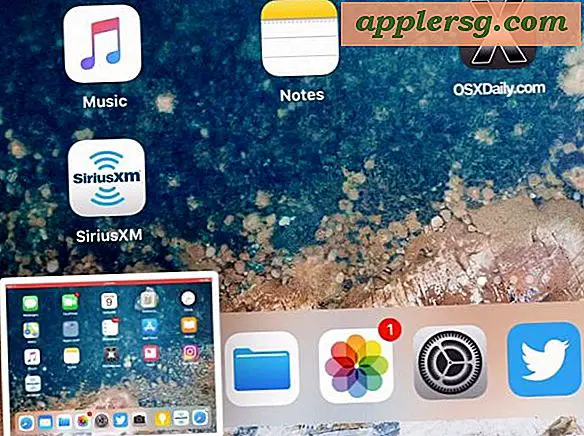Avvia le preferenze e le impostazioni delle app Mac con una scorciatoia da tastiera (quasi universale) in OS X

La regolazione delle preferenze e delle impostazioni delle app Mac è comune e spesso una necessità per ottenere le cose giuste per te, in particolare se stai utilizzando un'app per la prima volta o quando imposti un nuovo Mac. Anziché pescare nelle voci del menu per trovare l'opzione di menu Preferenze o Impostazioni, è quasi sempre possibile fare affidamento su una specifica scorciatoia da tastiera per eseguire immediatamente l'avvio nelle Preferenze per una determinata app OS X.
Qual è la scorciatoia da tastiera magica che apre quasi sempre il pannello Impostazioni di un'app per Mac?
Comando +, (questa è la chiave di comando e la virgola)
A prescindere da quale tasto di comando si usi, quello su entrambi i lati della barra spaziatrice funziona - questo è standard con tutti i trucchi dei tasti di comando tra l'altro - assicurati di colpirlo con la virgola / maggiore della chiave.

Premendo Comando +, in quasi tutte le app Mac si apriranno le preferenze per quella app OS X. È importante notare che abbiamo parlato di quasi tutte le app per Mac, perché non si tratta di una sequenza di tasti universale, e ci sono sicuramente alcune app outlier che non hanno adottato la combinazione di tasti per le impostazioni delle app. Ma è così diffuso che potrebbe essere quasi universale, e dal momento che funziona nella maggior parte delle app Mac, anche in OS X Finder, puoi spesso fare affidamento su di esso per passare immediatamente ai pannelli delle preferenze di gran parte di ciò che usi su Mac .
Qualcuno potrebbe aver creato un elenco completo per ogni app che lo utilizza e pochi che non lo fanno, ma per i principianti, app come Finder, Chrome, Safari, Firefox, TextEdit, Pages, Numbers, Preview, Pixelmator, TextEdit, BBEdit e ce ne sono ancora molti altri È probabile che, se si tratta di un'app Mac di uno sviluppatore che ha prestato attenzione a una convenzione non ufficiale, probabilmente supporterà quella pratica scorciatoia da tastiera per saltare alle preferenze delle app.
Finder: 
Cromo: 
TextEdit: 
Twitter: 
Per le app che non supportano le impostazioni rapide della sequenza di tasti per qualsiasi motivo, in genere puoi trovare le impostazioni delle app e le preferenze delle preferenze del Mac sotto il menu del nome dell'app, in genere posizionate vicino alla parte superiore delle voci del menu. Sì, alcune app infrangono anche quella convenzione e faranno in modo che le impostazioni accedano più in profondità in un sottomenu o sotto un altro menu, ma è il primo posto che dovresti guardare se ti trovi in una nuova app. Ma per prima cosa, prova quel comando + scorciatoia da tastiera virgola, di solito funziona.
Se ti stai chiedendo un accesso più ampio alle impostazioni di sistema di OS X, puoi creare una sequenza di tasti per avviare anche le Preferenze di sistema Mac, ma dovrai utilizzare un tasto modificatore aggiuntivo per non entrare in conflitto con Command +, nelle app e nel Finder .
Scommetto che vuoi imparare alcune scorciatoie da tastiera incredibilmente utili ora, vero?